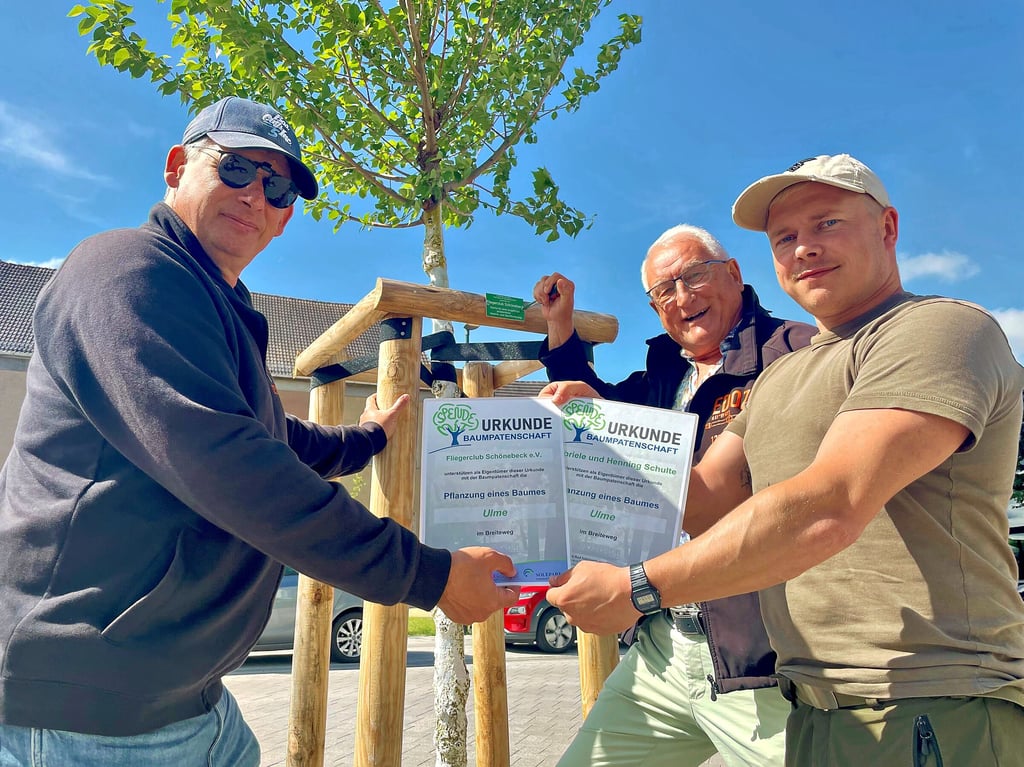Werkzeug aktivieren GIMP: Flächen mit runden Ecken erstellen
Mit der Bildbearbeitung GIMP lassen sich auch farbige Flächen mit gerundeten Ecken erstellen. Dafür müssen Nutzer nur einen kleinen Haken setzen.
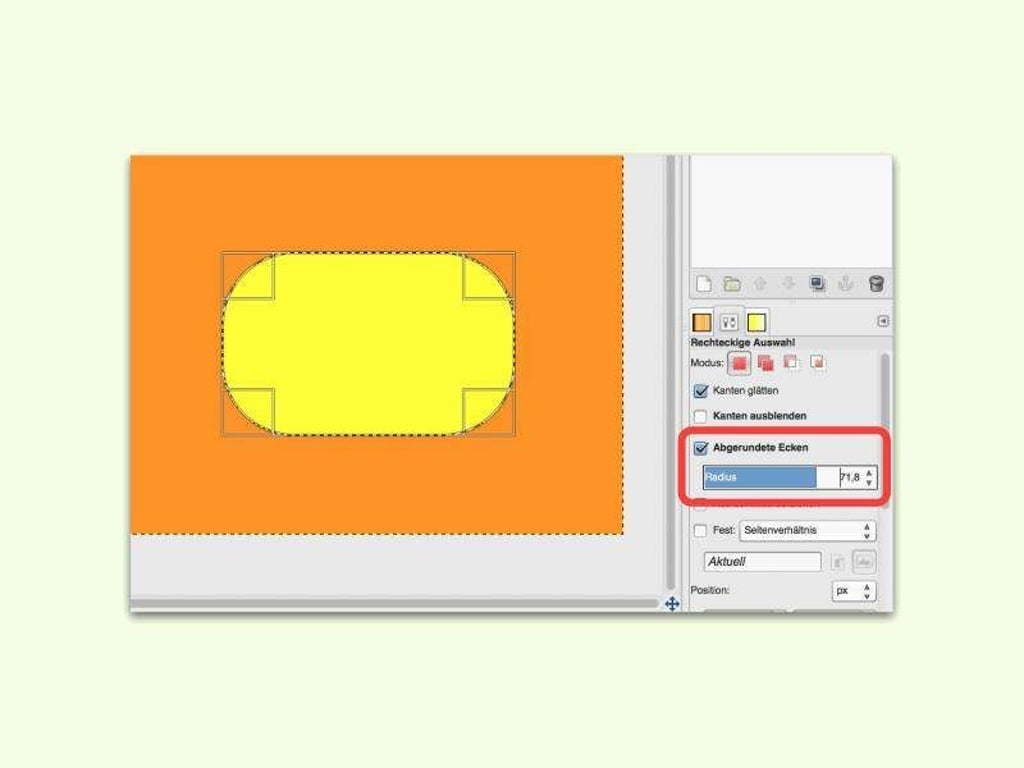
Meerbusch (dpa-infocom) - Oft sehen Bilder als Rechtecke besser aus, wenn die Ecken leicht abgerundet sind. Diesen Effekt können Nutzer bei GIMP einstellen.
Es müssen nicht immer kostspielige Bildprogramme sein, um Fotos zu bearbeiten oder Bilder zu erstellen. Oft reicht die kostenlos erhältliche Bildbearbeitung GIMP völlig aus: Das Programm stellt eine praktische und vielseitige Alternative zu Kaufprogrammen dar.
Mithilfe einer Auswahl lässt sich in einem GIMP-Bild eine Fläche beliebiger Größe zur Bearbeitung auswählen. Oft sehen Rechtecke besser aus, wenn die Ecken leicht abgerundet sind. Dieser Effekt ist bei GIMP schon eingebaut.
Um mit GIMP eine Auswahl in Form eines abgerundeten Rechtecks zu erstellen, zunächst das betreffende Bild öffnen oder eine neue Grafik anlegen. Danach zum Rechteck-Werkzeug umschalten. Das ist entweder über den Werkzeugkasten möglich, oder man drückt einfach die Taste [R].
Nun bei den Eigenschaften des Werkzeugs die Option "Abgerundete Ecken" mit einem Haken versehen. Daraufhin erscheint darunter die Einstellung, wie groß der Radius sein soll. Zum Schluss wird das Rechteck mit gedrückter Maustaste im Bild aufgezogen.